教程详情
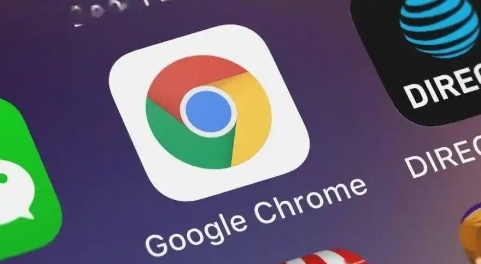
一、了解动态资源加载的原理
1. 动态资源的类型
页面中的动态资源主要包括JavaScript脚本、CSS样式表以及图片等。JavaScript负责实现页面的交互功能,如菜单展开、表单验证等;CSS用于控制页面的布局和样式;图片则能丰富页面内容,但它们也是导致页面加载缓慢的主要因素之一。
2. 加载过程分析
当浏览器加载页面时,会按照一定的顺序获取这些动态资源。如果资源过多或文件过大,就会增加请求次数和加载时间。例如,一个复杂的JavaScript文件可能需要较长时间下载和解析,从而延迟页面的初始渲染。同时,未优化的图片可能会占用大量带宽,影响其他资源的加载速度。
二、优化JavaScript脚本加载
1. 异步加载
使用async或defer属性来异步加载JavaScript脚本。async属性表示脚本将在下载完成后立即执行,不会阻塞页面的解析;defer属性则是在页面文档解析完成后才执行脚本,避免脚本执行时页面尚未完成解析的情况。例如,在script标签中添加async或defer属性,如“< script src="example.js" async>< /script>”或“< script src="example.js" defer>< /script>”。这样可以使页面在加载脚本的同时继续解析其他内容,提高加载效率。
2. 代码压缩与合并
对JavaScript代码进行压缩和合并处理。通过去除代码中的空格、注释和不必要的字符,可以减小文件大小。同时,将多个相关的JavaScript文件合并为一个文件,减少请求次数。可以使用工具如UglifyJS来实现代码压缩,将多个JavaScript文件整合,从而加快加载速度。
三、优化CSS样式表加载
1. 关键CSS提取
将关键的CSS样式提取出来,放在页面头部的style标签中或单独的关键CSS文件中。关键CSS是指页面首次渲染时所需的最小样式集合。这样可以让浏览器尽快获取到必要的样式信息,开始渲染页面,而不必等待整个CSS文件下载完毕。例如,对于一些页面布局和颜色等关键样式,可提前加载,而非关键样式则可以延迟加载。
2. CSS文件压缩与合并
与JavaScript类似,对CSS文件进行压缩和合并。去除CSS文件中的空格、注释等冗余信息,减小文件体积。同时,将多个相关的CSS文件合并为一个文件,减少请求次数。可以利用CSS压缩工具来实现这一操作,使CSS文件更紧凑,加快加载速度。
四、优化图片资源加载
1. 图片格式选择
根据图片的内容和用途选择合适的格式。对于色彩丰富、有渐变效果的图片,如照片,JPEG格式是较好的选择;对于颜色简单、有大面积纯色区域的图像,如图标、图表等,PNG格式更合适。WebP是一种新兴的图像格式,它结合了JPEG和PNG的优点,具有更高的压缩比和更好的图像质量,在支持的浏览器中应优先使用。
2. 图片压缩
使用专业的图片压缩工具对图片进行压缩处理。在不显著降低图像质量的前提下,减小图片的文件大小。可以设置压缩比例和质量参数,找到平衡图像质量和文件大小的最优解。例如,对于网站上的商品图片或展示图片,适当压缩后既能保证视觉效果,又能提高加载速度。
五、利用浏览器缓存
1. 缓存机制理解
浏览器缓存可以将已经访问过的动态资源存储在本地,当再次访问相同页面时,直接从缓存中获取资源,而不是重新请求URL会话。这样可以大大减少加载时间,提高页面响应速度。
2. 缓存设置优化
在Chrome浏览器中,可以通过设置适当的缓存头来控制资源的缓存行为。例如,对于不经常变化的静态资源,可以设置较长的缓存时间;对于动态变化较大的资源,可以设置较短的缓存时间或禁用缓存。通过合理配置缓存策略,可以确保浏览器在加载页面时充分利用缓存资源,提高加载效率。
通过以上这些方法,可以有效地优化Chrome浏览器中页面动态资源的加载,提升网页的浏览体验和性能。用户在使用时也可以根据自己的需求和实际情况,灵活运用这些优化技巧,让页面加载更加迅速流畅。









